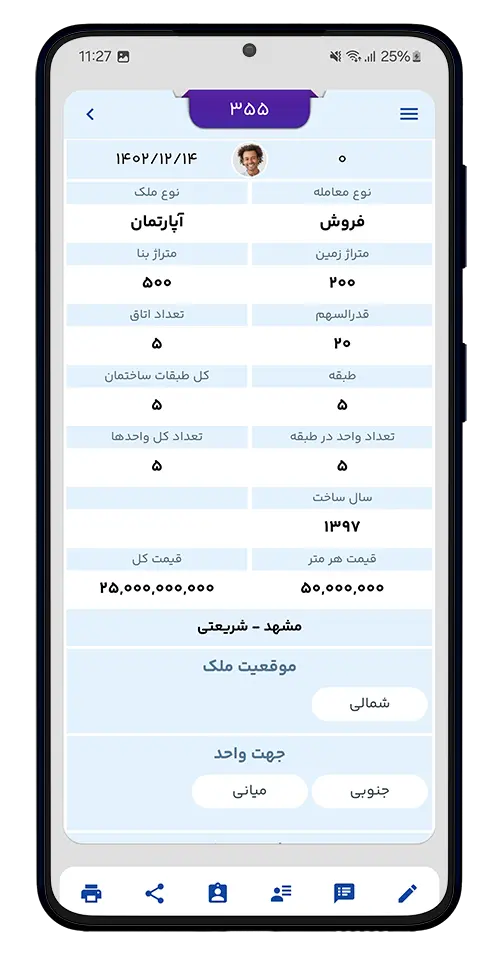وظایف در زونکن میتوانند مدیریت بهتری روی کارهای محول شده به مشاوران برای مدیران دفاتر املاک فراهم آورند.
در این آموزش به معرفی قسمت وظایف در برنامه زونکن میپردازیم.
آنچه در این آموزش میبینید
- ثبت و اختصاص وظیفه
- ویرایش، حذف و تایید انجام وظیفه
- انجام وظیفه توسط کاربر بنگاه من
- لینک کردن فایلها به وظایف
قبل از هر چیز توجه داشته باشید که فقط کاربر اصلی (مدیر) یا معاون میتوانند برای کاربران، وظیفه ایجاد کنند.
ثبت وظیفه
در صفحه اصلی زونکن از بالای صفحه سمت چپْ روی قسمتی که مشخص کردیم کلیک کنید.
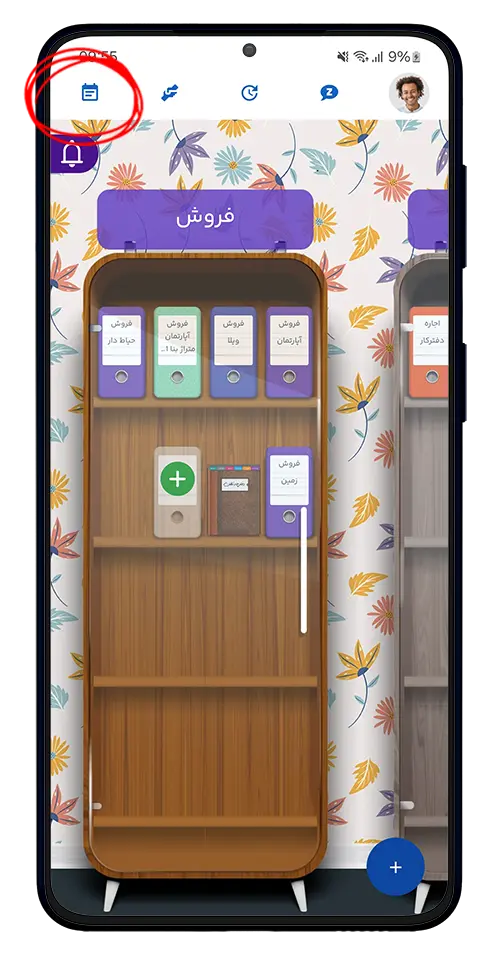
سربرگ وظایف را انتخاب کنید.
با کلیک روی دکمه وظایف انجام شده، وظایفی که تکمیل شدهاند
و با کلیک روی دکمه وظایف انجام نشده، لیست تکمیل نشده ها را میبینید.
برای افزودن وظیفه جدید از پایین صفحه، وسطْ روی دکمۀ کلیک کنید.
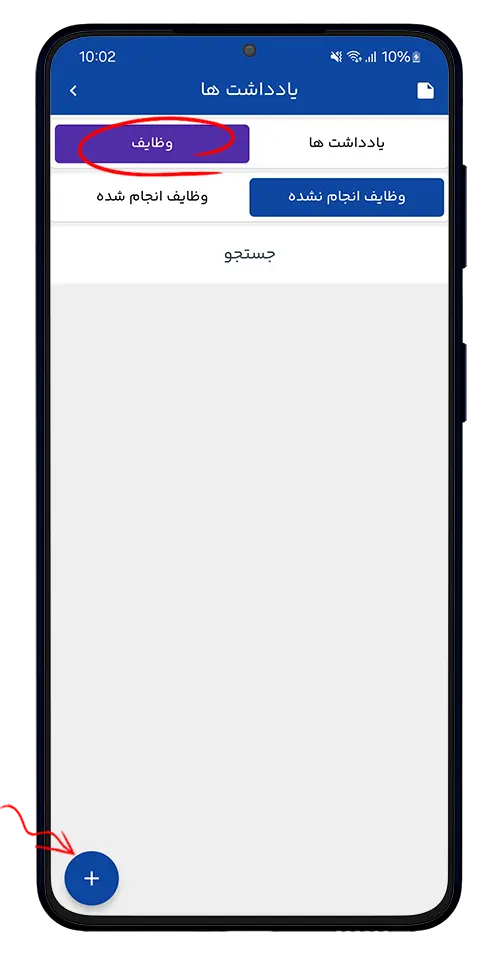
عنوان و متن وظیفه را بنویسید و برای سپردن این وظیفه به کاربران روی دکمه انتخاب مشاور کلیک کنید.
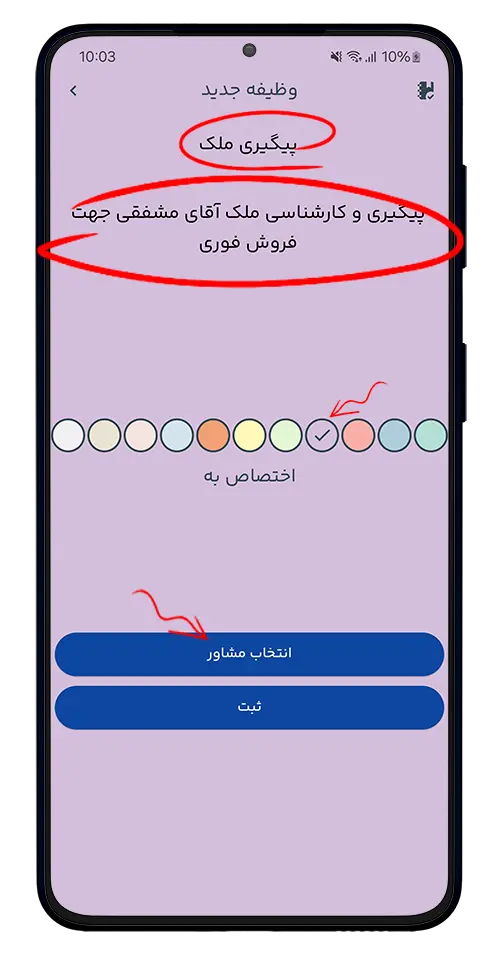
از طریق مربع کنار نام هر مشاور، کاربرانی را که میخواهید را انتخاب کنید و سپس برای ثبت این وظیفه روی دکمه ثبت کلیک کنید.
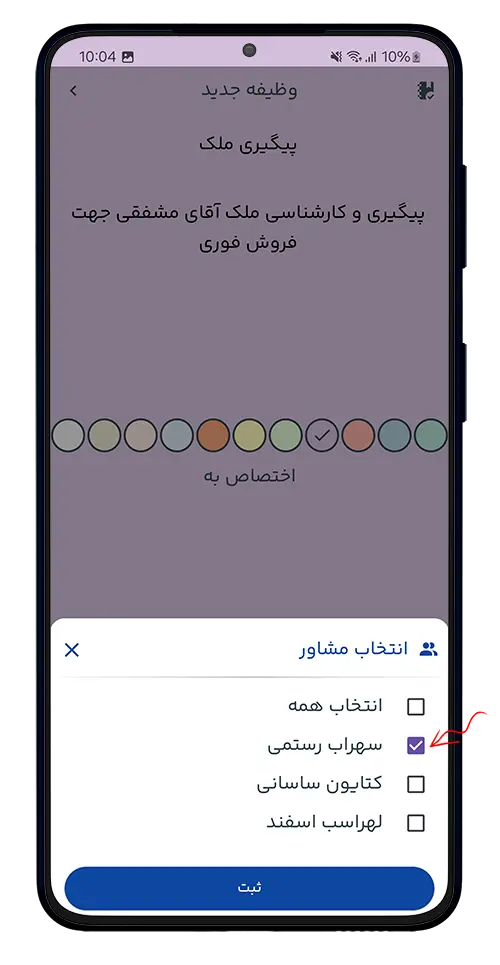
حالا این وظیفه ایجاد شد.
ویرایش، حذف و تایید انجام وظیفه
برای ویرایش یا حذف این وظیفه روی آیکن کلیک کنید. سپس از منوی مربوطه گزینه مورد نیاز را انتخاب نمایید.
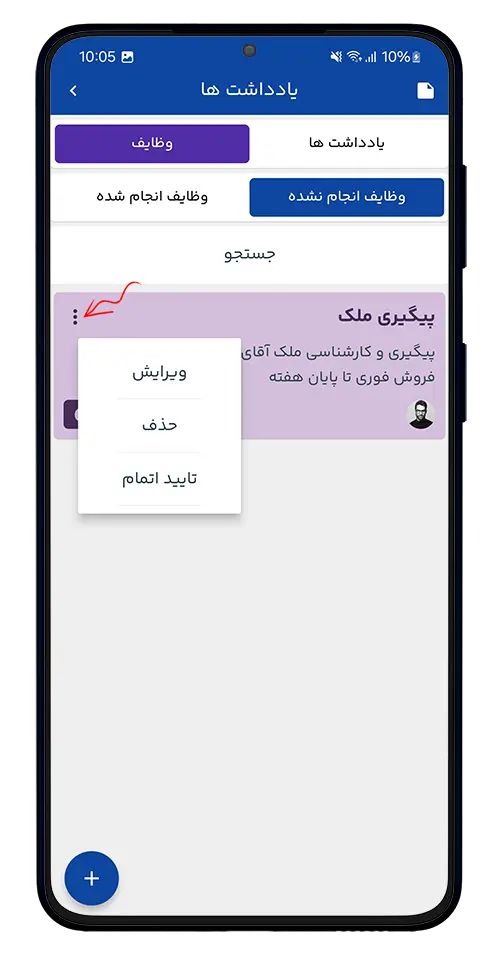
انجامِ وظیفه توسط کاربر بنگاه من
کاربر بنگاه ،زمانی که وارد حساب خود می شود در صورتی که مدیر وظیفه ای برای اون تعیین کرده باشد در بالای آیکن یادداشت یک دایره قرمز رنگ که درون آن عددی وجود دارد را مشاهده خواهد کرد. آن عدد به معنای تعداد وظیفه و یادداشت های روز جاری کاربر می باشد.
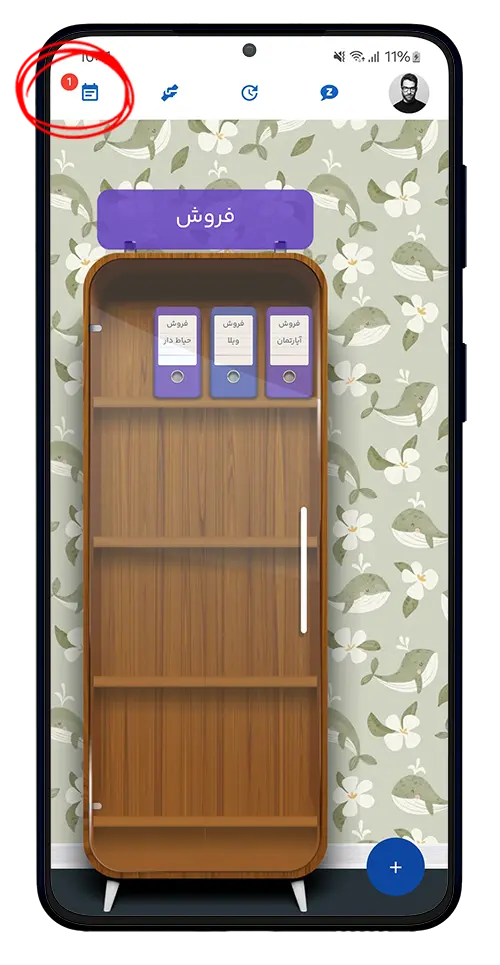
در این صفحه وظایف مختص به خود را مشاهده خواهد کرد. جهت اعلام تکمیل و انجام وظیفه ،با کلیک بر روی آیکن از منوی وظیفه گزینه تایید اتمام را انتخاب می کند تا وظیفه به “بخش انجام شده ها” منتقل شود.
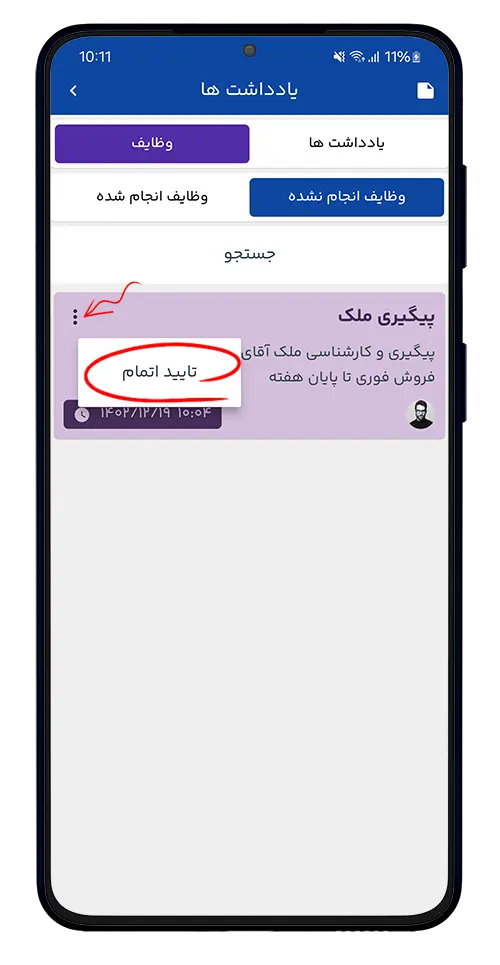
در صورتی که نیاز به درج توضیحات باشد توضیحات مربوط به این وظیفه را نوشته و دکمه ثبت را میزنیم.
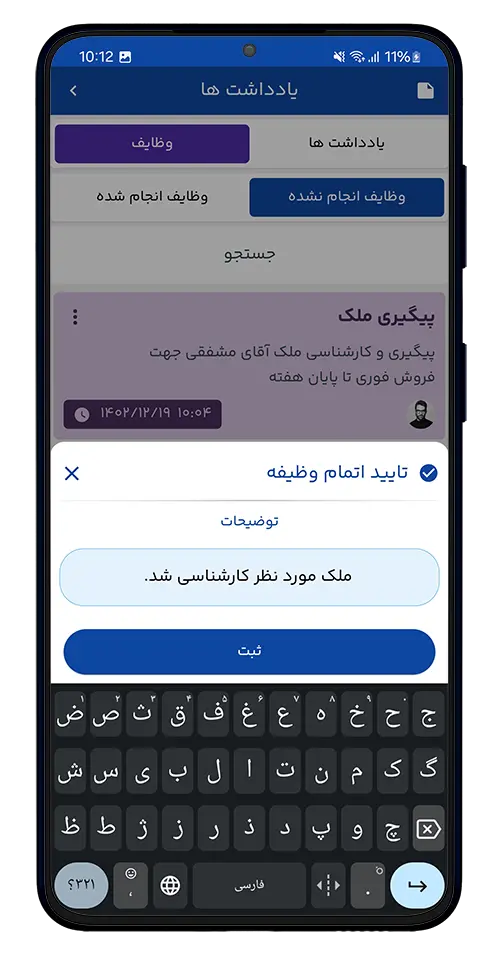
بعد تایید اتمام وظیفه توسط مشاور ،مدیر از حساب کاربری خود در بخش وظایف می تواند زمان انجام وظیفه و توضیحات مربوط به آن وظیفه و همچنین شخص انجام دهنده وظیفه رو مشاهده نماید.
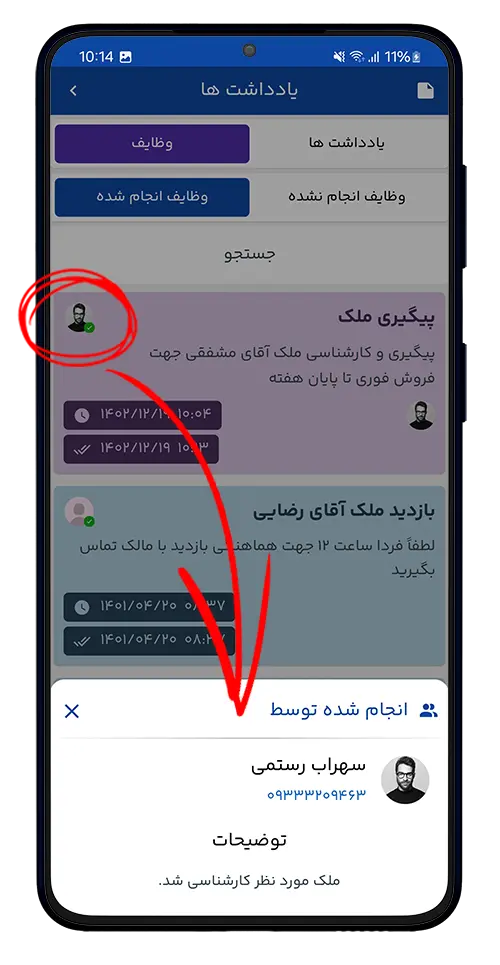
ضمیمه کردن فایلها به وظایف
شما میتوانید یک یا چند فایل را به وظیفه ضمیمه کنید. برای این کار باید علامت «#» را قبل از کد فایل بیاورید، مثل اگر میخواهید فایل ۳۵۵ را لینک کنید، باید آن را به این صورت بنویسید: #۳۵۵
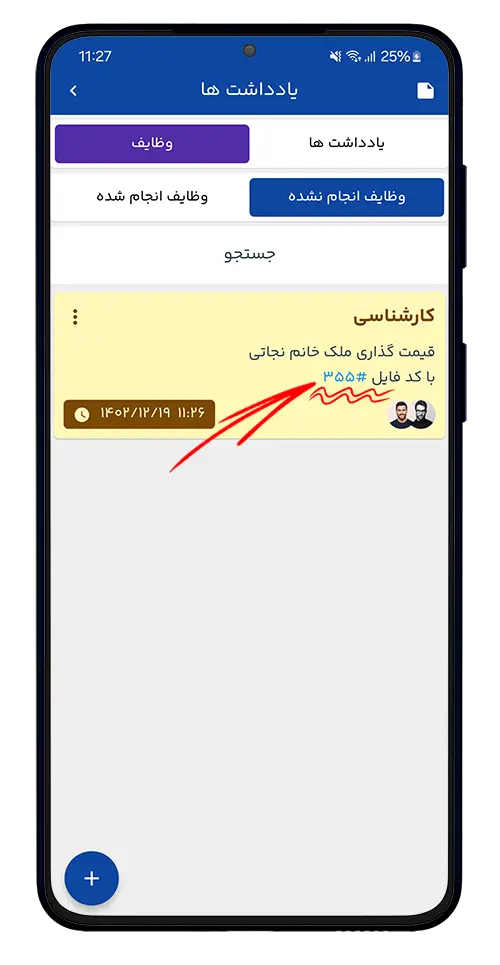
بعد از ثبت وظیفه، با کلیک روی لینک فایل به فایل موردنظر هدایت میشوید.